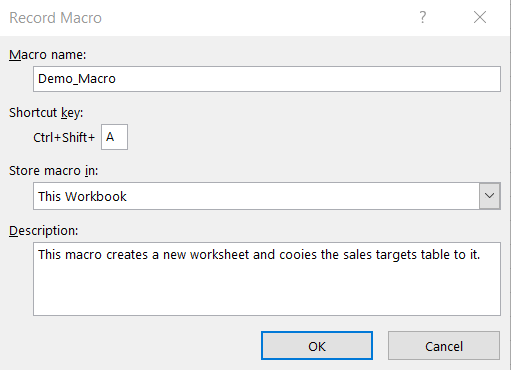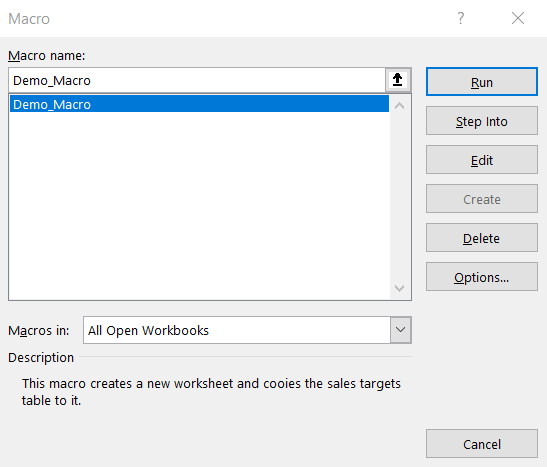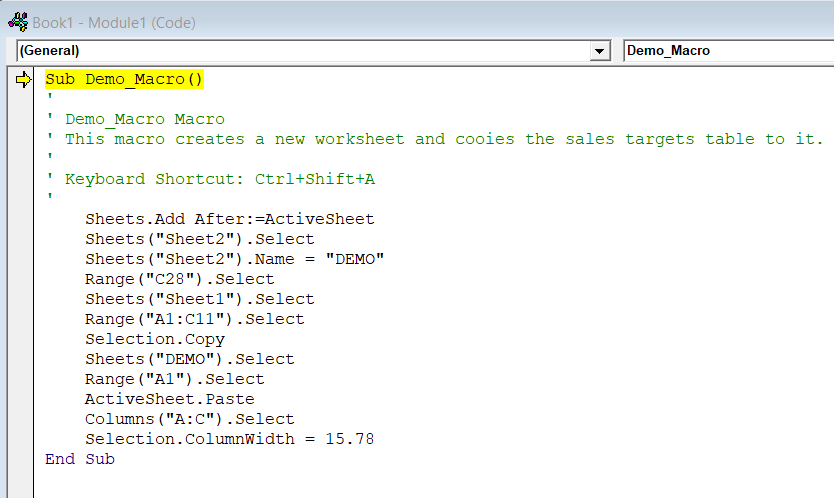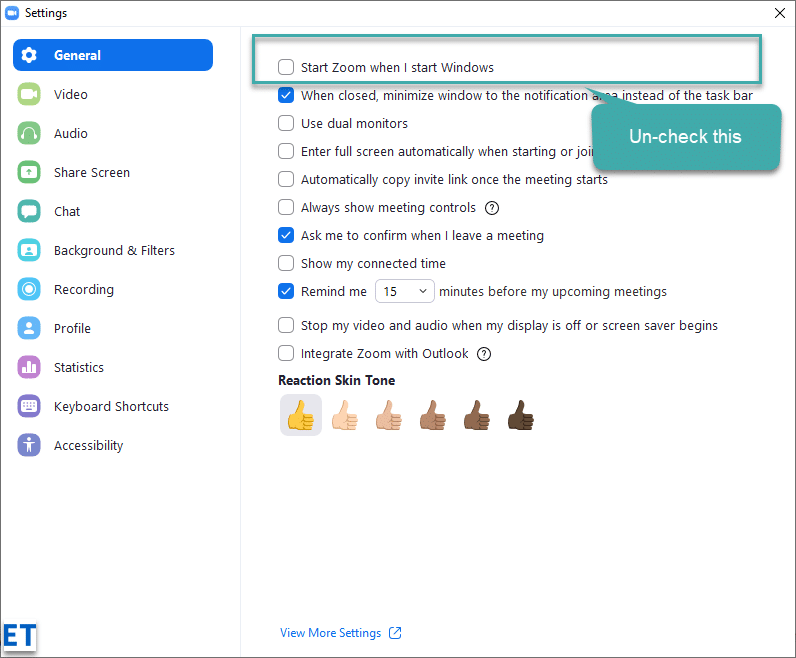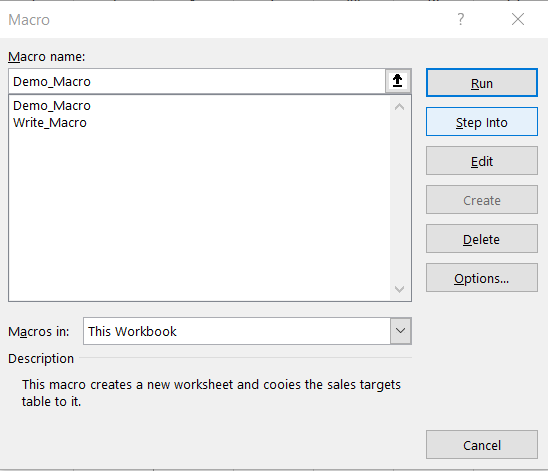Publicación actualizada: agosto de 2021
Aquí tes unha pregunta do lector:
Teño un compañeiro de traballo que está a usar Macros VBA de Excel para analizar unha morea de datos. Podes explicar como funcionan as macros e, probablemente, suxerirme un xeito de adquirir esa habilidade? Calquera consello sinxelo para principiantes é moi apreciado.
Grazas pola pregunta.
Introdución ás macros de Excel 365
Dominar o desenvolvemento de macros é probablemente unha das habilidades máis importantes necesarias para converterse nun usuario avanzado de Excel. En esencia, usamos macros VBA para automatizar tarefas en Excel (tamén en Word, as macros son bastante útiles ) que doutro xeito serían mundanas, aburridas e levan moito tempo.
Aquí tes algúns exemplos de tarefas que podemos automatizar con Macros en Excel:
- Creación e manipulación de cadernos e fichas de traballo.
- Creación e manipulación de gráficos
- Importar datos de ficheiros ou outros sistemas.
- Analiza datos e crea/actualiza gráficos e paneis
- Personaliza os formularios para recoller comentarios
- Enviar correos electrónicos
- E moito máis…
Debido ao feito de que Excel se entrega cunha gravadora de macros incorporada (a diferenza de Outlook e PowerPoint), hai dúas opcións principais para engadir unha macro a un libro de Excel:
1) Gravar unha secuencia de accións do usuario que probablemente sexa fácil de comezar, pero que non se escala para tarefas complexas que poden implicar interacción con outras aplicacións de Office ou manipular subconxuntos de datos máis grandes.
2) Escribir as súas macros aproveitando Visual Basic para aplicacións (VBA). Esta é unha linguaxe de procedemento relativamente sinxela que che permite desenvolver rapidamente automatizacións máis complexas.
Nesta publicación, cubriremos ambos casos. Comezaremos mostrándoche como gravar a túa macro e seguiremos proporcionando un procedemento detallado para inserir macros VBA nas follas de cálculo.
Demostraremos ambas opcións mediante unha tarefa moi sinxela: automatizaremos a adición dun nome de folla de traballo "DEMO" a un libro de traballo existente e copiaremos nel unha táboa específica de Sheet1 .
Gravar macros de Excel 365/2019
Usaremos un exemplo moi sinxelo para describir o proceso. Procede do seguinte xeito:
- En Excel, abra un libro de traballo existente ou cree un novo.
- Navega ata a pestana Ver na fita superior.
- Na parte dereita, verás a sección Macro.
- Preme Ver e selecciona Gravar macro.
- Abrirase o seguinte formulario. Agora dálle un nome á túa Macro e almacena o seu contido no libro de traballo existente. Podes notar que aquí podes asignar facilmente un atallo de tecla para que poidas executar a Macro máis facilmente.
Consello: asegúrate de introducir unha descrición detallada na túa macro.
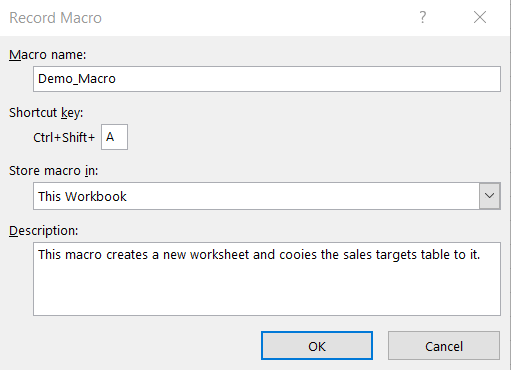
- Agora, preme Aceptar.
- Neste punto, siga adiante e realice manualmente os pasos que desexa gravar; no noso caso, seguirei e crearei manualmente a nova folla de cálculo, renomearei e copiarei a táboa desde Sheet1.
- Unha vez feito isto, preme Macros de novo e selecciona Deter a gravación.
- Se agora pulsa Macros e despois selecciona Ver macros, verá unha lista de todas as macros almacenadas en todos os libros de traballo abertos (ou nalgúns específicos)
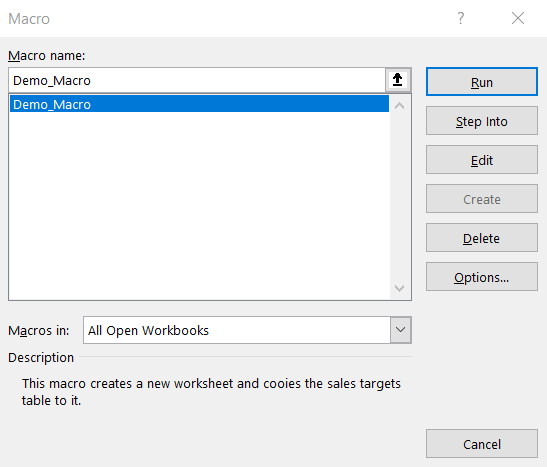
- Se premes o botón Editar, abrirase o Editor VBA de Microsoft.
- O editor de VBA mostra o código que Excel acaba de xerar para ti en segundo plano. Na seguinte sección deste tutorial mostrarei como podes escribir un anaco de código similar por ti mesmo.
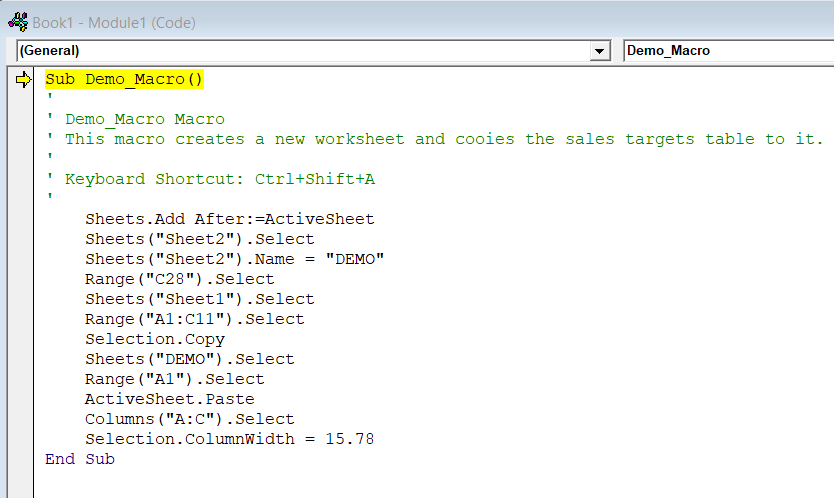
Gardando o ficheiro habilitado para Macro
Agora teremos que gardar o libro de traballo. Como contén unha macro, deberíamos gardala como un ficheiro XSLM (Ficheiro de Excel habilitado para macros)
- Preme Ficheiro e despois Gardar
- Seleccione unha localización no seu ordenador ou OneDrive na que gardará o ficheiro.
- Dálle un nome descritivo
- Seleccione .xslm como Tipo de ficheiro.
- Preme Aceptar.
- Bo traballo, acabas de gravar unha macro sinxela!
Crear macros de Excel VBA
Como mencionamos anteriormente, en moitos casos o gravador de macros de Excel quedará curto e non satisfará todas as túas necesidades. Nestes casos, terás que escribir o teu propio Código.
Consello: hai casos nos que pode querer utilizar un enfoque híbrido para a creación de macros. Podes comezar gravando a túa macro e despois só facer axustes manuais no código xerado automaticamente con VBA.
Configurar o entorno de desenvolvemento de Excel
Este soa bastante elegante, pero en realidade é bastante sinxelo. Se non ves unha pestana chamada Desenvolvedor na túa fita, comeza por activar a pestana Desenvolvedor .
Despois de que se faga visible a pestana Desenvolvedor, a túa cinta terá o seguinte aspecto:
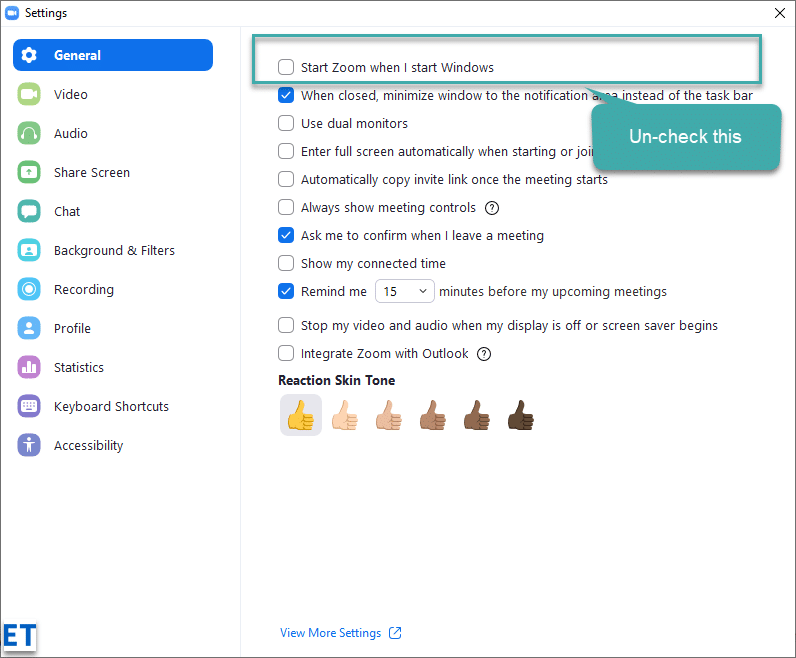
Escribindo a túa macro VBA
- Abre o teu ficheiro Excel.
- Desde a cinta, preme Programador.
- Agora prema o botón Visual Basic (Como alternativa, prema Alt+F11).
- VAI ao Módulo 1 e pega o seguinte código:
Sub Write_Macro()
'This code creates a Macro named Write_Macro
Dim MySheet As New Worksheet
Dim MyTable As Range
' Create a worksheet programatically and call it TEST
Set MySheet = ThisWorkbook.Sheets.Add(After:=Sheets(Sheets.Count))
MySheet.Name = "TEST"
'Copy the table from Sheet1 into TEST worksheet
Set MyTable = Sheet1.Range("A1:C11")
With MyTable
.Copy Sheets("TEST").Range("A1")
End With
End Sub
- Pecha o teu editor de VBA.
- De volta en Excel, prema Programador.
- Agora preme Macro e mira a lista de macros do teu libro de traballo. Notarás a entrada Write_Macro, que só escribimos pola nosa conta.
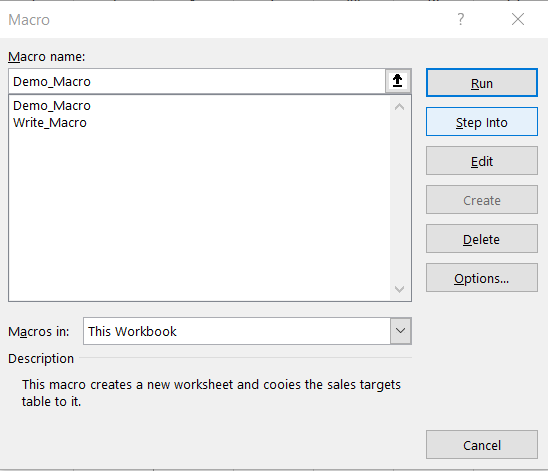
- Garda a túa folla de cálculo como .xslm (ficheiro de Excel habilitado para macros)
Executar a túa macro
Executar a túa macro é moi sinxelo: no diálogo de macros que se mostra arriba, resalta a túa entrada Write_Macro e preme Executar.
Activando os permisos de seguranza de VBA
En Microsoft Office, as macros están desactivadas de forma predeterminada, para evitar a execución de códigos daniños. Se queres executar as túas macros, terás que permitilo. Execute este paso opcional no caso de recibir unha mensaxe de erro ao executar algunha das dúas macros que creamos anteriormente.
- Accede ao programador na cinta.
- Select Macro security.
- Select the Disable all Macros with notification option.
- Hit OK.
Note: Disable all Macros with notification is the recommended security setting for Excel workbooks that contains Macros. It works as following: when a user opens such a workbook, Excel posts a “MACROS has been Disabled” notification right beyond the formula bar. It is then up to the user decision to enable the macros in the workbook.
Wrapping up
In today’s short tutorial we learnt how to insert Macros into Office 365 Excel either by recording them or writing them by using Visual Basic for Applications directly.
Este é só un paso inicial para que os principiantes se familiaricen co desenvolvemento de Excel. Lectores que precisen solucións específicas, envíenos unha consulta a través da páxina de contacto .